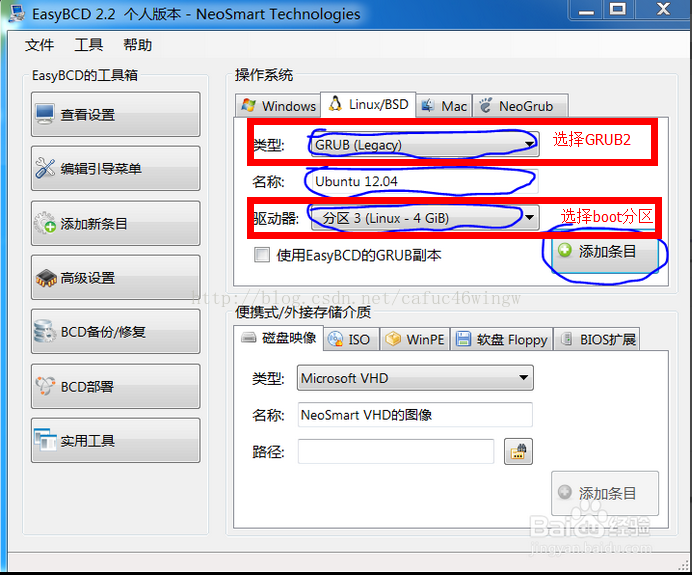【注】:此教程亲测成功,不保证覆盖所有情况。
其实现在网上教程很多,但不太符合我的需求,我是想在笔记本电脑上原有win10系统和机械硬盘上加多一个Sata固态硬盘和linux系统,并且想把原有系统的C盘搬迁至固态硬盘,体验飞一般的速度与激情:)这里说下我的做法:
实现目标:
固态硬盘安装在笔记本电脑主硬盘位(SATA3接口才能充分发挥固态硬盘性能)
机械硬盘安装在光驱位(SATA2接口速度已足够)
固态硬盘上装有win10与ubuntu16.04双系统,机械硬盘存有原系统的逻辑分区中的资料。
开机时有两个系统选项,可以选择win10,ubuntu16.04其中一个系统进入。
需要的条件:
在原有机械硬盘上已有win10系统。
购买三星固态硬盘(选三星的原因是移植和设置等操作傻瓜易用)
安装三个软件:
三星数据迁移软件Samsung Data Migration(用于把原有win10系统迁移至固态硬盘)
http://www.pc6.com/softview/SoftView_105037.html
安装三星magician software(不是重点,只是用于固态硬盘设置,可以自己玩下)
http://www.samsung.com/cn/support/model/MZ-750500B/CN
安装easyBCD(使用win10做linux的引导启动)
http://www.pc6.com/softview/SoftView_53180.html需要一个2G以上大小的U盘,使用UltralISO制作ubuntu16.04启动U盘(网上很多类似教程,可自行搜索)
正式教程:
一,迁移win10系统(建议如果有重要资料先复制出来或上传到云):
1,先将笔记本光驱拆下装入固态硬盘(之后会调转过来的)
2,开机进入win10系统,使用Samsung Data Migration,将源磁盘C盘迁移至目标磁盘(即新买的三星固态硬盘)
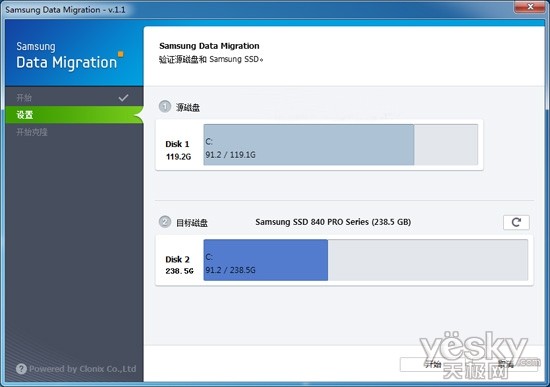
3,把电脑关机,将固态硬盘与机械硬盘的位置调转。即固态硬盘安装在笔记本电脑主硬盘位,机械硬盘安装在光驱位。
4,开机,此时按理便从固态硬盘引导进入win10系统了。
二,安装Ubuntu16.04:
1,打开我的电脑,把固态硬盘压缩出你想要的空间大小(用于安装和使用ubuntu16.04),完成这一步后,下一步就可以安装ubuntu16.04了。
2,关机,插入装有ubuntu16.04的U盘启动盘,开机,并将从bios改为U盘优先启动,接着就会进入ubuntu16.04的安装界面,其中分区的时候(如果对分区不了解,可以百度下linux分区方案),注意:必须挂载/boot,否则不能从win10引导启动,分个200M就够了,如下这篇博文对安装过程讲解得讲得非常详细,可以参考。
Windows下安装Ubuntu 16.04双系统
http://www.cnblogs.com/Duane/p/5424218.html
3,安装完成之后是不能直接启动的ubuntu16.04的,关机进入bios,改回主硬盘启动,此时会直接进入win10。打开easyBCD,点击添加新条目,把类型改为GRUB2,名称自己填,驱动器改为boot分区,那个200M的,这一步切记,然后点击添加条目,至此全部完成。
4,重启就可以见到ubuntu16.04和window10的系统选择了。